Google スライド プレゼンテーションを作成し、QR コードへのリンクを追加する方法
プレゼンテーションを準備するときは、Google スライドが頼りになるツールです。 思い描いた形式でスライドをデザインするためのシームレスでユーザーフレンドリーなインターフェイスを提供します。 Google スライドを使用すると、Google ドライブ上でプレゼンテーションを簡単に作成、編集、共有、保存でき、オンラインまたは会議中に聴衆にコンテンツを紹介できます。
Google スライドは、仕事、教育、個人的な事柄など、さまざまな分野で活用されています。 この多機能ツールを活用するには、リンクを QR コードに変換します。 これにより、配布が合理化され、ユーザー間の共同編集が容易になります。 Google スライドの機能の詳細と、Google スライド用の QR コード ジェネレーターを使用して動的 QR コードを生成する方法をご覧ください。
Google スライド プレゼンテーションを使用する利点
どのような場合でも、スライドが必要な場合は、Google スライドが最適です。 Google スライドの利点は次のとおりです。
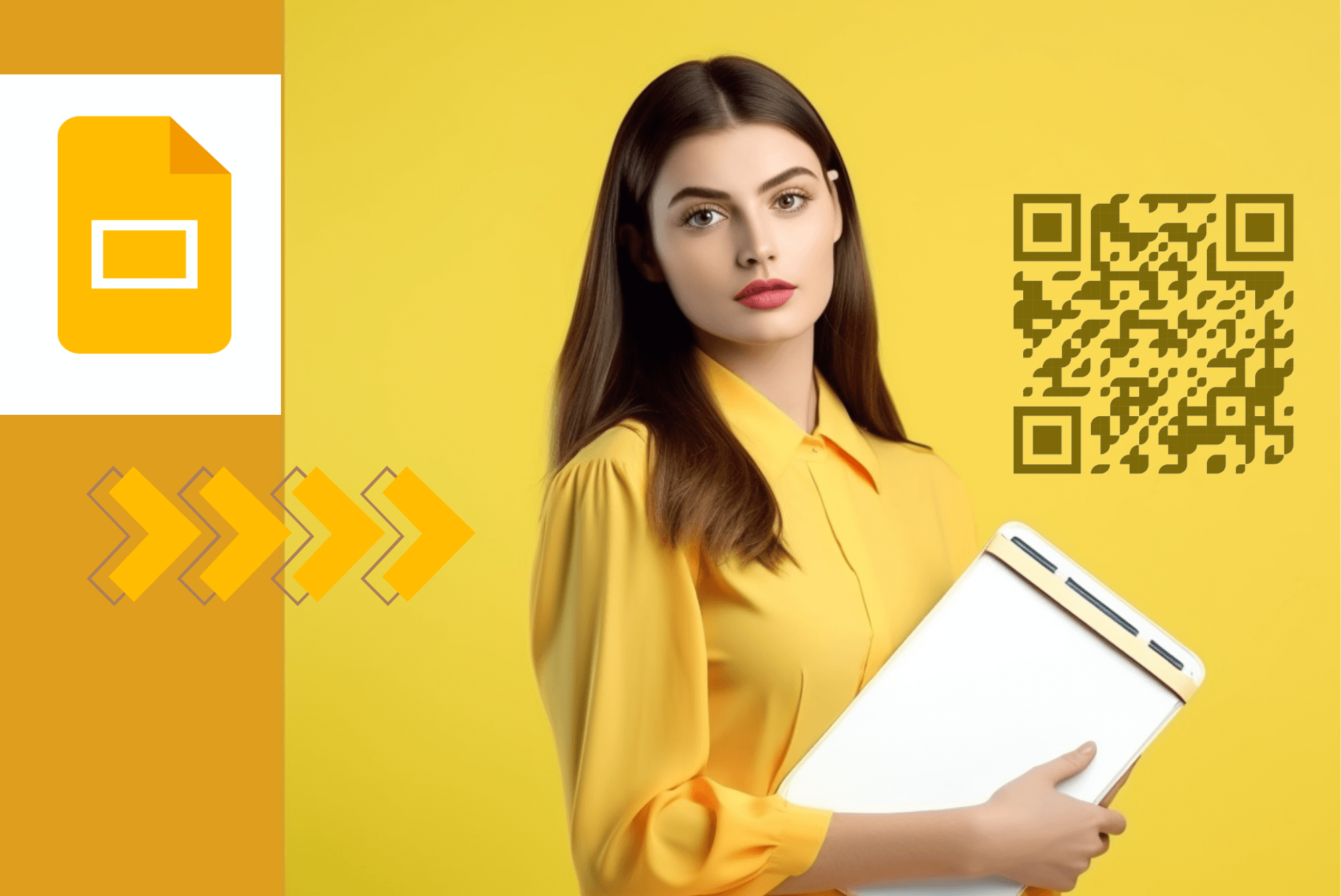
– 無料の Google Drive クラウド サービスにスライドを保存します。
– インターネットに接続されている任意のデバイスからファイルに安全にアクセスできます。
– アクセス権のあるプレゼンテーションをリモートで作業するオプション。
– ダイナミックなアニメーション、効果的なトランジション、テキストの書式設定、ビデオの埋め込みなど、インタラクティブなプレゼンテーションを作成するためのさまざまな機能。
– スライドを Google ドライブに自動保存し、データのセキュリティとアクセシビリティを確保します。
– 他の Google サービスとの統合により、生産性とワークフローの効率が向上します。
これらの利点により、Google スライドは、さまざまな業界でプレゼンテーションを作成したり共同作業したりするのに不可欠なものとなっています。 さらに、QR テクノロジーとの互換性によりユーザー エクスペリエンスが向上し、プレゼンテーションを共有して参加するための便利な方法が提供されます。 そこで、URL を QR コードに変換して、今すぐ QR コードを Google スライド プレゼンテーションに統合してみてください。
Google スライドを作成するための明確な手順
機能的な QR ジェネレーターを使用すると、初心者でも Google スライド プレゼンテーション用の QR コードを作成する簡単なプロセスです。 まずファイルを準備し、Google ドライブでプレゼンテーションを作成します。 これを行うには、次の手順に従います。
1. Google ドライブにアクセスします。 Google ドライブ Web サイト (https://drive.google.com) にアクセスし、Gmail メールを使用して Google アカウントにサインインします。 あるいは、デバイスで Google ドライブ モバイル アプリケーションを使用することもできます。
2. 新しいプレゼンテーションを作成します。 ログインしたら、画面の左上隅にある「+新規」ボタンをクリックします。 次に、ドロップダウン メニューから [Google スライド] オプションを選択します。 テンプレートを使用するか、空のプレゼンテーションを選択するかを選択できます。 アプリケーションでは、このボタンは右下隅にあります。
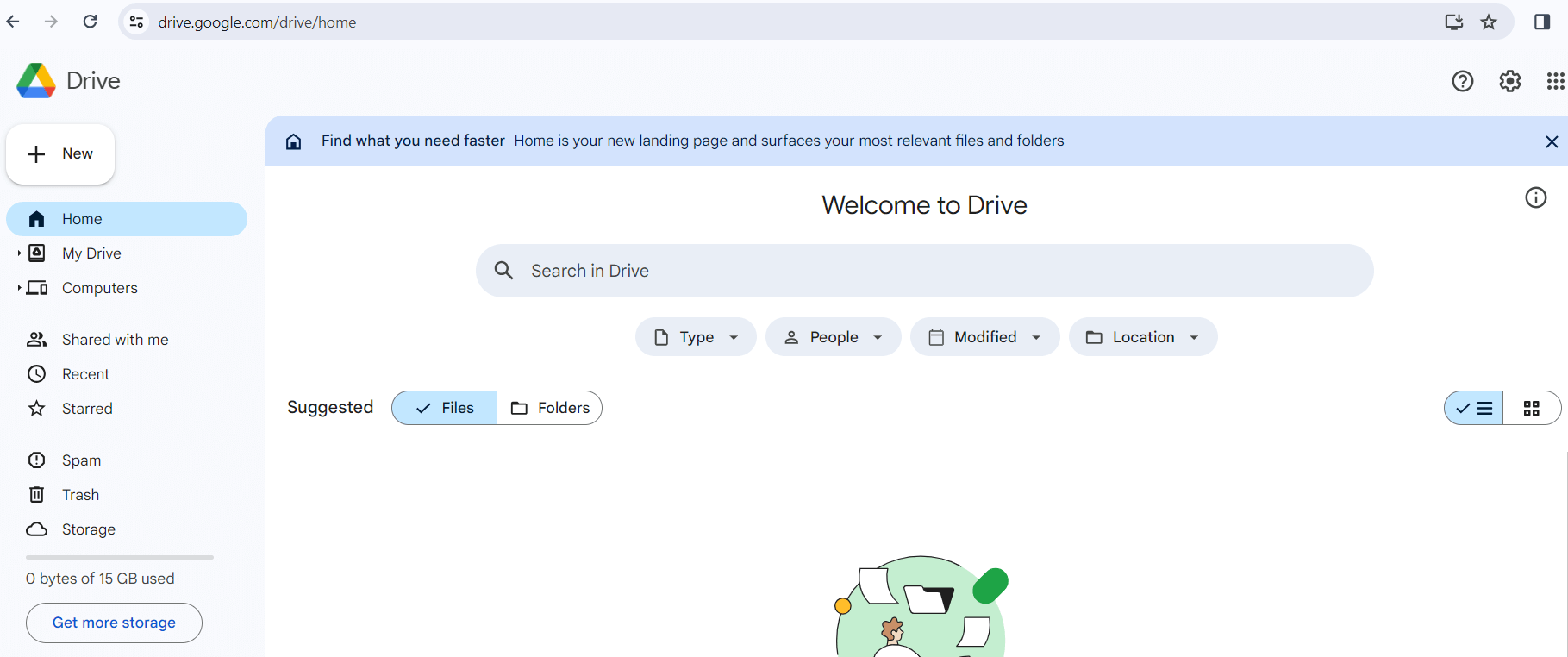
3. スライドの作業を開始します。 新しい Google スライド プレゼンテーションがブラウザまたはモバイル アプリで自動的に開きます。 ニーズに合わせてテキスト、画像、グラフィックス、その他の要素を追加して、スライドの作成と編集を開始します。
4. レイアウトをカスタマイズします (オプション)。 この時点で、ワイドスクリーン 16:9、標準 4:3、または別のオプションなど、適切なアスペクト比を選択してページ レイアウトをカスタマイズできます。
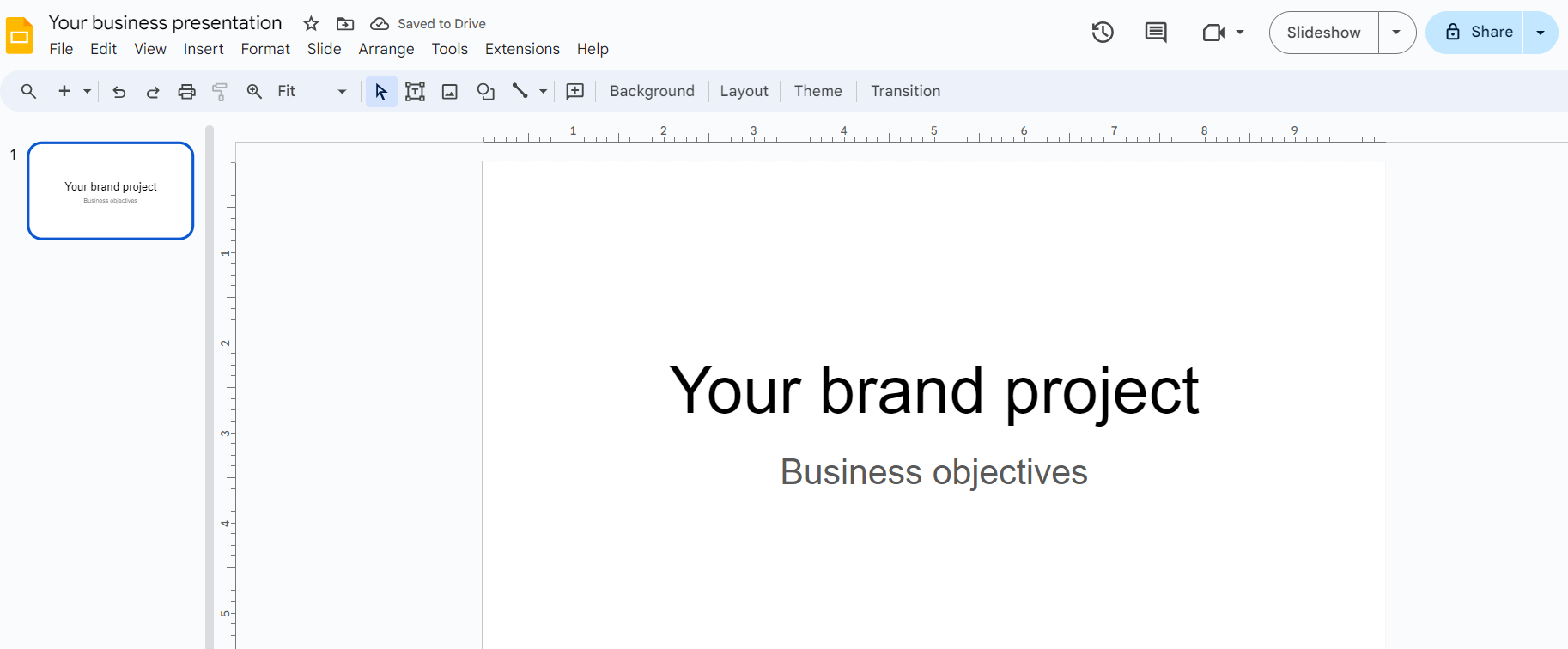
5. アクセス設定を調整します。 デフォルトでは、スライドには自分だけがアクセスできます。 共同作業や閲覧の目的でプレゼンテーションを他の人と共有する場合は、右上隅にある [共有] ボタンをクリックします。 ポップアップ ウィンドウで、表示、編集、またはコメントの権限を与えるユーザーの電子メール アドレスを入力します。 さらに、共有設定を制限付きから無料に変更して、リンクを知っている全員がファイルを閲覧できるようにすることもできます。
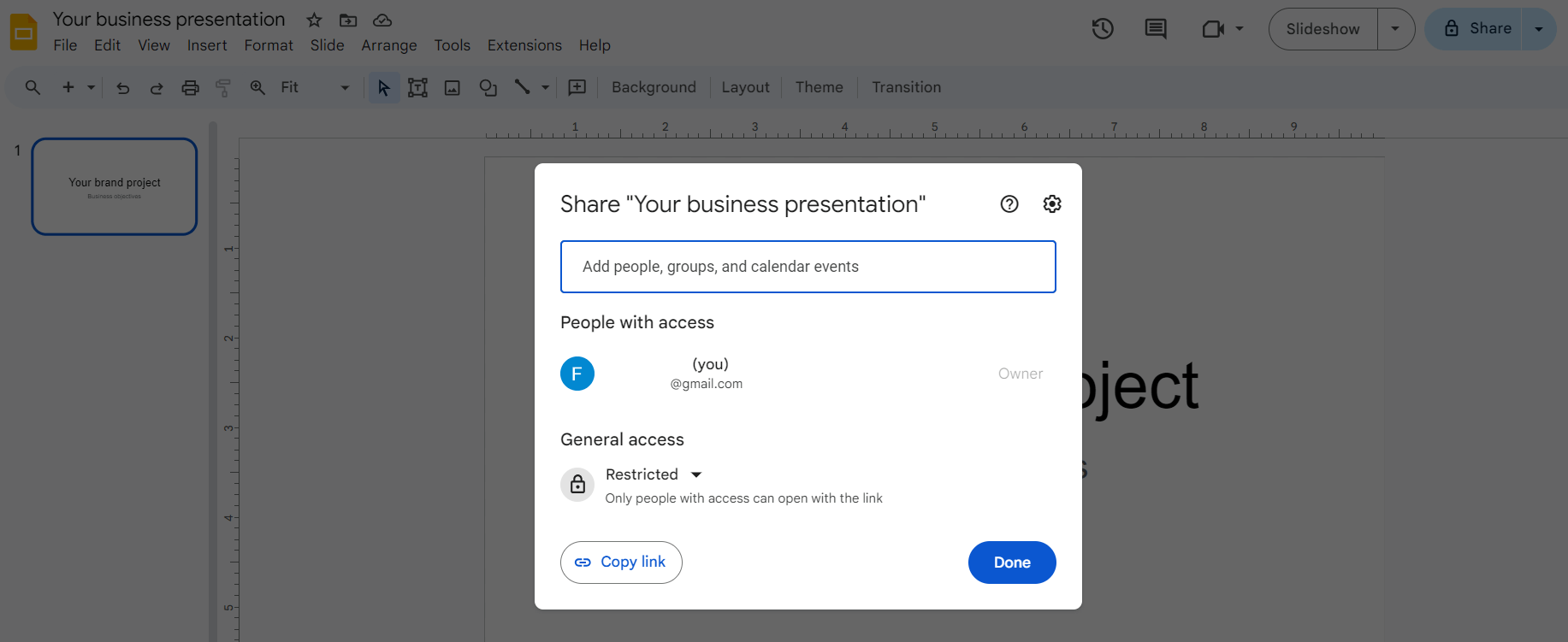
それでおしまい。 新しい Google スライド プレゼンテーションが作成され、さらに使用できるようになりました。 次に、Google スライド用の QR コードを作成する必要があります。
Google スライドの QR コードを追加する方法
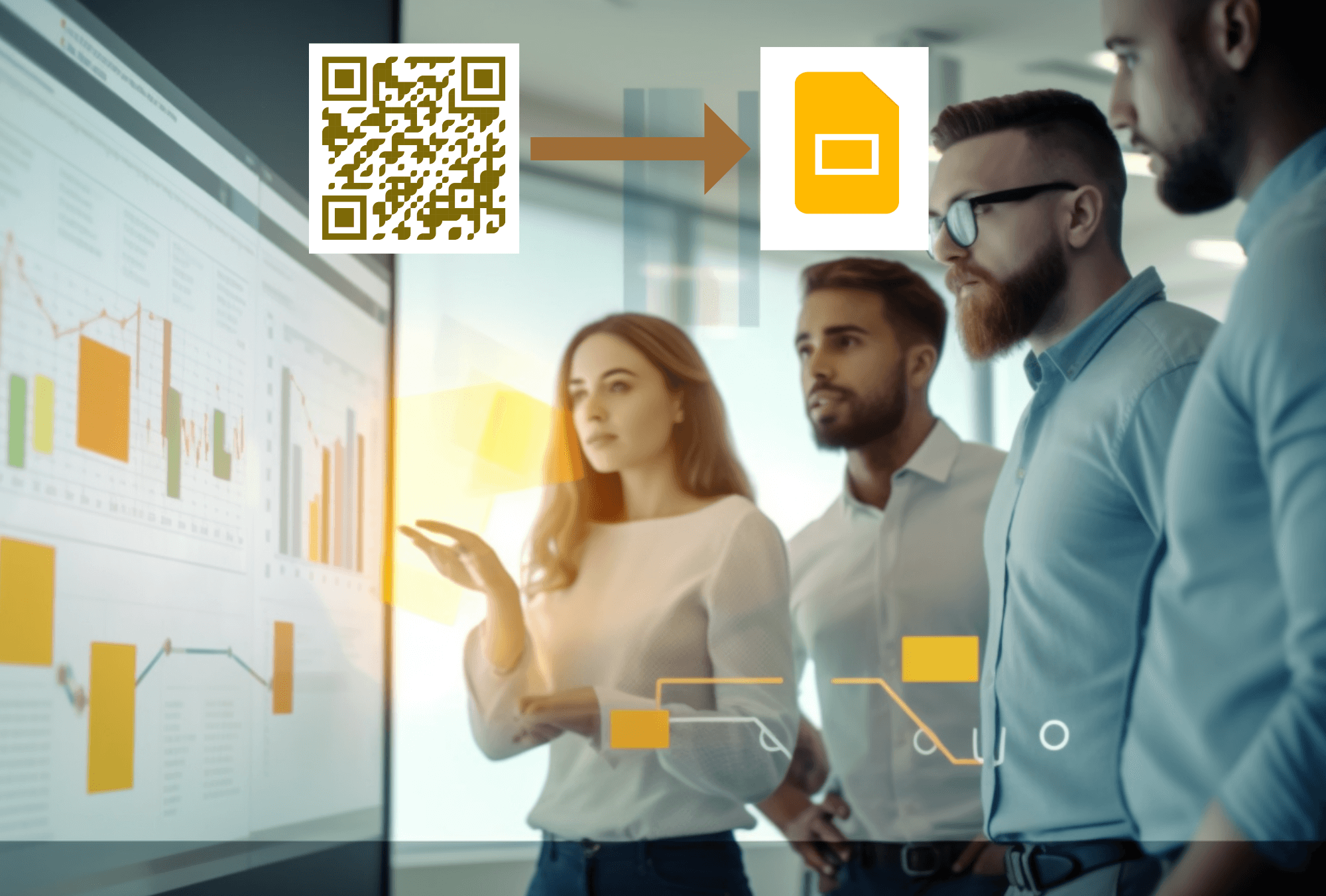
プレゼンテーション用のパーソナライズされた QR コードを取得するには、まずその URL をコピーします。 この URL は、文字、数字、特殊文字を含む一意の Web アドレスで、ユーザーを Google ドライブに保存されている特定のファイルに誘導します。
次に、GET-QR サービスのメイン ページを開き、「リンク」コード タイプを選択します。 コード名を入力し (オプション)、プレゼンテーションに URL を追加します。 設定を変更するか、デフォルト設定のままにして、スライド用に生成された QR コードをダウンロードします。 ユーザーがコードをスキャンすると、Google スライド ファイルが画面に表示されます。 アクセス設定に応じて、プレゼンテーションを表示、コメント、または編集できます。
Google スライドは、スライド、テキスト、画像などを書式設定するための幅広いツール セットを提供します。 プレゼンテーション用の QR コード ジェネレーターを使用すると、コンテンツを配布したり、ユーザーを共同作業に招待したりできます。 それでは、Google ドライブに新しいファイルを作成し、Google スライド用のインタラクティブな QR コードを作成してください。
